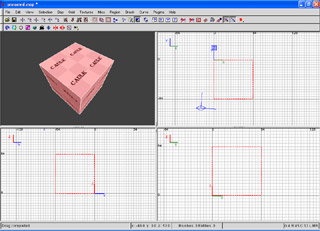Tutorial 2 - Wie
verwende ich den GtkRadiant Editor!
Die Installation des Spiels und
des Editors ist also geschafft. Dann ist es Zeit, den Radianten zu öffnen
und sich mit dem Programm zuerst einmal vertraut zu machen.
An dieser
Stelle möchte ich darauf hinweisen: NIMM DIR ZEIT..
es muss nicht alles heute oder morgen verstanden werden. Es sind auch nicht alle
Programmfunktionen nötig und alles kann man nicht können. Lass dir Zeit!
Viele anfängliche Fragen werden sich mit der Zeit in Luft auflösen.
Auch wird es Zeitpunkte geben, wo man verzweifelt an einem Problem hängt.
Nimm dir Zeit, recherchiere, frage Leute, unterhalte dich mit Clans, andere Mapper,
such in diversen Foren, bediene Google, bediene Splashdamage-Forum-Suche... aber
nimm dir Zeit dafür.
Hier sehen wir die Benuteroberfläche des GtkRadiant: Bei diesem
Bild wurden die Preferences (Menüpunkt: Edit | Preferences...) bereits
modifiziert. Die Pfade wurden eingestellt, das automatische Speichern aktiviert,
die Ansicht, all die Details eben um mit dem Programm gut arbeiten zu können.
WAS bitte ist ein BRUSH? - Vergleiche die echte Welt mit der virtuellen
Welt. Auch die virtuelle Welt braucht Substanz. Damit man zB Häuser bauen
kann, Tunnel, Röhren, Wege, Fahrzeuge.. usw. braucht man Brushes. Ziegel
könnte man dazu sagen, nur sind Brushes etwas universeller.
Auf
diesem Bild sieht man einen Brush. Das ist dieses rote Ding im Vorschaufenster.
Da wir uns in einem 3D-Editor befinden, besitzt dieses Ding natürlich eine
X-, Y- und Z - Achse. In unserem Fall ist dieser Würfel 64 x 64 x 64 Units
groß.
| 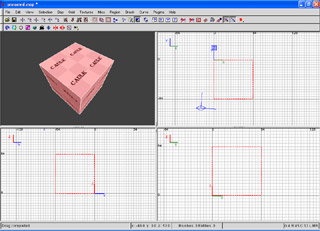 |
Ein Unit?
Ein Unit ist eine Masseinheit. 1u entspricht
ca. 3,5 cm (Quelle Internet). Unser Würfel wäre also 195 cm hoch, breit
und lang. Also eigentlich schon ein recht großer Würfe, doch die Optik
im Spiel täuscht etwas. In einem 64u hohem Tunnel kann man knien aber nicht
stehen. Um die Dimensionen besser abschätzen zu können, braucht man
Erfahrung. Am Besten wird eine Basis-Map (BaseBox) konstruiert, die verschieden
große Elemente beinhaltet und bei einem Rundgang durch diese Simple-Map
im Spiel lernt man die Dimension gut abzuschätzen.
Masseinheit:
Bedenke schon an dieser Stelle, dass ET nur perfekt rechteckige Maps in einer
"finalen" Map benötigt. Da wir an einem Computer arbeiten sollte
man sich 2^Y in Erinnerung rufen.
Erste Tastenkürzel
Shift
+ Linke Maustaste = Brushauswählen
Backspace: Brush löschen
Escape = Selektion aufheben
Rechte Maus= Entity Fenster
Space = Der selektierte
Brush wird kopiert und verschoben eingefügt.
Die Menüleiste:
Beginnen wir bei "Edit" | "Preferences... | Layout".
Dieser Menüpunkte wurde bereits erwähnt und ist sehr wichtig um individuelle
Einstellungen zu machen.
Grid:
Anhand der in diesem Menü
getroffenen Auswahl werden die Brushes dimensioniert.
Versuche einmal einen
Brush mit den Maßen 64x64x64 und der Einstellung "Grid64" zu malen.
Dann den selben Brush mit der Einstellung "Grid1". Mit der "Grid1"
Einstellung haben wir ein Maß von einer Unit und ein 64x64x64 Brush ist
dementsprechend umständlich zu malen.
Tipp: Merke
dir die Tastenkürzel für diese Grid-Dimensionierung.
Wenn ein Brush mit Unit64 gezeichnet wurde und dieser soll verschmälert werden,
einfach Taste "5" drücken und den Brush nun in 16er Schritten verkleinern.
Es ist wichtig, mit dem Gitternetz vertraut umzugehen. Probiere alle Möglichkeiten
aus, Brushes generieren, verkleinern, vergrößern, verschieben. Dann
wähle 2 Brushes aus und versuche das selbe nochmal. Es braucht natürlich
Übung, sich im 3D Raum routiniert zu bewegen. Eine Maus mit Mausrad erleichtert
die Arbeit wenn man bequem Zoomen möchte.
Textures:
Texturen sind Bilder des Types "*.jpg"
oder "*.tga" mit festgelegter Dimensionierung (zB 512 x 512 Pixel),
die über einen Brush gelegt werden. Somit nimmt der Brush Gestalt an und
kann im Spiel als Metall, Holz, Gras, Stein identifiziert werden.
Um Texturen
über Brushes möglichst effektiv zu legen, sollten nur die Flächen
eines Brushes mit Texturen belegt werden, die im Spiel tatsächlich sichtbar
sind. Für Brush-Seiten, die vom Spieler nicht gesehen werden können,
verwendet man die Textur "Caulk" aus der Klasse "Common".
* Brushflächen werden also zuerst mit der Kombination "Shift+Strg+RK"
ausgewählt. Mit der Taste "T" wird das Texturenfenster geöffnet.
* Standardmässig werden in diesem Fenster die Texturen "in use"
angezeigt. In unserem Fall ist das "common/notex" mit "shader not
found". Um auf die Texturen, die in Enemy Territory verwendet werden zugreifen
zu können, müssen zuerst die Texturen in der Datei pk0.pk3 im Spielverzeichnis
von ET entpackt werden. Nun stehen uns alle Texturen des Spiels zur Verfügung.
* Über die Menüleiste unter "Texturen" wählen wir eine
Klasse aus (zB common) und lassen "Caulk" auf unseren Brush wirken.
Eine andere Seite des Würfels belegen wir zB mit Holz, eine andere Seite
mit Stein, wie auch immer. |  |
 | A
structural and invisible shader. Used to create the structural 'hull' of the BSP. |  | Standard
Clip brush which will block players.
No bullets or projectiles are blocked. |
 | Forces
additional portals in the BSP. |  | Based
on the standard clip brush. Blocks all projectiles. |
 | Allows
players to climb up or down. Acts like player clip. It must be present on all
sides of the brush. |  | Based
on standard clip brush. Blocks all projectiles and produces a metal sound when
hit by bullets. |
 | Defines
a volume where the lightgrid is active. Any space outside is not calculated. |  | Based
on standard clip brush. Blocks all projectiles and produces a wood sound when
hit by bullets. |
 | Does
not draw in game and is non solid. Used for single sided brushwork like alpha
channel textures. |  | Terrain
metashader with grass step sound. |
 | Used
by brushwork entities for defining their origin point in the map. |  | Terrain
metashader with gravel step sound. |
 | Skip
is a nonsolid, invisible, structural shader that does not create BSP splits or
portals. Used in conjunction with antiportals or hint faces. |  | Terrain
metashader with snow step sound. |
 | Used
on brushwork trigger entities. It's not drawn and is not solid. | | |
| Quelle: | ET
Level Designers Reference (Appendix C) | | Common
Textures |
Manche Mapper zeichnen die gesamte Map zuerst aus
Caulc-Brushes und texturieren abschließend jeden einzelnen sichtbaren Brush.
Damit ist sichergestellt, dass die Game-Engine keine überflüssigen Texturen
berechnen muss. Das bedeutet wiederum flüssigeres Gameplay und höhere
FPS Raten.